Kako uporabljati Snapchat na računalniku
Snapchat ne deluje več v emulatorjih Android, vključno z Bluestacks. Aplikacija se bo namestila, vendar prijava ni dovoljena.
Snapchat je namenjen samo mobilnim napravam, vendar je veliko ljudi ugotovilo, kako uporabljati Snapchat tudi na osebnem računalniku. Na žalost se zdi, da Snapchat uporabnikom otežuje dostop do svojih računov iz česar koli drugega kot iz združljive naprave iOS ali Android.
Navodila v tem članku veljajo za uporabo Snapchata v računalniku z operacijskim sistemom Windows.
Kako je deloval Snapchat na računalniku
Edini način, kako so uporabniki lahko dostopali do Snapchata v računalniku, je bil prenos Android emulator. Emulator za Android je del programske opreme, ki posnema platformo, tako da lahko prenesete in uporabljate mobilne aplikacije iz trgovine Google Play.
S tem emulatorjem, nameščenim v vašem računalniku, lahko prenesete uradno aplikacijo Snapchat. Eden izmed najbolj priljubljenih in pogosto uporabljenih emulatorjev za Android se imenuje BlueStacks.
30. maja 2019 je ekipa za podporo BlueStacks objavila sporočilo naslednje sporočilo:
Morda ste po prijavi doživeli zrušitve Snapchata in ste ostali na domačem zaslonu BlueStacks. To je vedenje, specifično za aplikacijo, ki ni povezano z BlueStacks. Zdi se, da je razvojna ekipa Snapchata prepovedala uporabo Snapchata na emulatorjih.
veliko Reddit teme razpravljajte tudi o težavah z uporabo Snapchata prek emulatorjev Android, kot je BlueStacks. To ni presenetljivo, glede na to, da ima Snapchat dolgo zgodovino, da počne vse, kar je v njegovi moči uničiti aplikacije tretjih oseb poskuša dostopati do njega.
Kako uporabljati Snapchat na vašem računalniku
Zdi se, da je Snapchat v postopku prepovedi (ali je že prepovedal) uporabo aplikacije prek emulatorjev in ne pušča druge možnosti za njeno uspešno uporabo na osebnih računalnikih. Lahko poskusite vseeno upoštevajte ta navodila in preverite, ali deluje za vas, vendar boste morda še vedno imeli težave ali se morda ne boste mogli prijaviti v svoj račun Snapchat, ko pridete do prijave stran.
Pomaknite se do bluestacks.com/download v želenem spletnem brskalniku na vašem računalniku.
-
Izberite Prenesite BluStacks za prenos namestitvenega programa BlueStacks.
Nekateri uporabniki so poročali, da so se njihove težave s Snapchatom začele pojavljati v novejših različicah (BlueStacks 3 in 4). Morda boste želeli poskusiti prenesti in namestiti starejšo različico, kot je BlueStacks 2, namesto tega. Vendar uporaba starejše različice morda ne bo imela nobene razlike, saj Snapchat aktivno prepoveduje uporabo emulatorjev.

Dvokliknite na .exe ki so bile prenesene na vaš računalnik.
-
Pojavilo se bo okno za namestitev. Izberite modro Namestiti zdaj in počakajte, da se prenos in ekstrakcija zaključita.

-
Ko bo končan, se bo BlueStacks samodejno odprl. Dvokliknite na Trgovina Google Play aplikacijo, da jo odprete.

-
Izberite Prijaviti se in se prijavite v svoj Google Račun tako, da v navedena polja vnesete svojo e-pošto/telefonsko številko in geslo.

Ko se prijavite v svoj Google Račun, boste šli v Trgovino Google Play, ki je videti podobno, kot bi izgledala v napravi Android.
-
V iskalno polje na vrhu vnesite "snapchat« in bodisi udari svojega Enter ključ ali izberite prvo snapchat možnost, ki se prikaže v spustnem meniju.
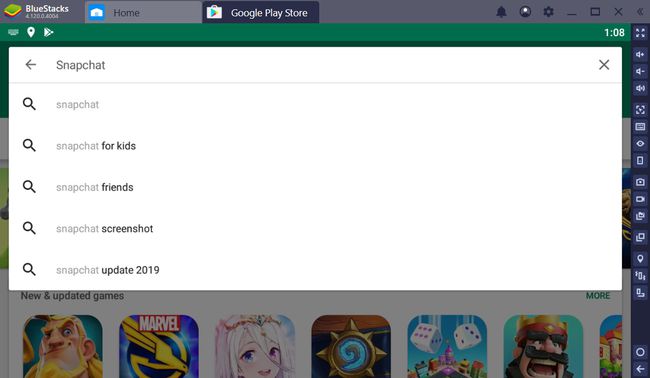
-
Pojaviti se mora uradna aplikacija Snapchat. Izberite Namesti da ga namestite.

-
Ko je namestitev končana, izberite Odprto da odprete Snapchat.

-
Snapchat se bo odprl v novem zavihku v BlueStacksu, podobno kot v mobilni napravi. Izberite Vpiši se da vnesete svoje uporabniško ime (ali e-poštni naslov) za Snapchat in geslo.
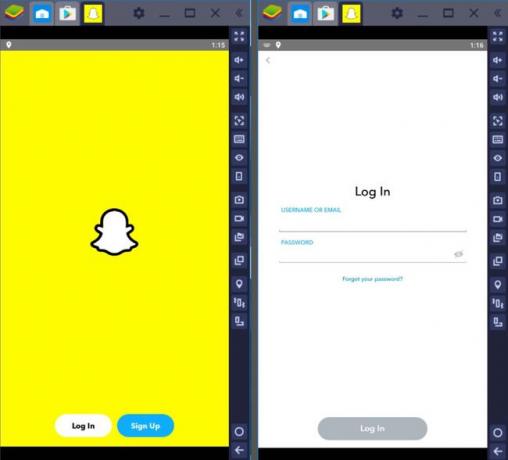
Kaj storiti, če se ne morete prijaviti v SnapChat v računalniku
Če pravilno vnesete svoje podatke za prijavo, boste morda še vedno prejeli sporočilo z napisom »Ojoj, nekaj je šlo narobe. Poskusite znova pozneje." Težava ni v vašem računu ali podatkih o računu. Verjetno vam Snapchat preprečuje dostop do vašega računa, ker je ugotovil, da se poskušate prijaviti iz emulatorja.
Na žalost ne morete storiti ničesar, da bi rešili to težavo, razen se obrnite na podporo za Snapchat da izrazite svoje misli o tem, zakaj menite, da bi uporabniki morali imeti možnost uporabljati Snapchat prek emulatorjev, kot je BlueStacks in drugi.
